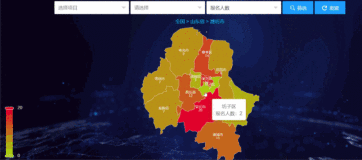前言
使用了ESM+TS的风格来写一个类似老版本支付宝信用分的效果(会动!!!);
一开始用的是普通的ES5+的风格来写,这两版的代码都会展示,
模块的版本增加了一些细节的考虑,有兴趣的看官可以看看
效果图及Demo
具体的效果图可以在Codesanbox上看
Codesanbox : codesandbox.io/s/4rvo5mwxj…
具体的亮点可以看README
Github: github.com/crper/canva…
能收获什么?
代码写了一大堆注释。
我的实现思路及编码姿势,以及一些typescript的用法
代码
版本1: 非ESM的风格
<!DOCTYPE html> <html lang="en"> <head> <meta charset="UTF-8"> <meta name="viewport" content="width=device-width, initial-scale=1.0"> <meta http-equiv="X-UA-Compatible" content="ie=edge"> <title>Document</title> <style> canvas { display: block; margin: 0 auto; background-image: linear-gradient(to top, #a3bded 0%, #6991c7 100%); } #test-action { width: 200px; height: 50px; font-weight: 700; background-image: linear-gradient(120deg, #a1c4fd 0%, #c2e9fb 100%); color: #333; font-size: 16px; line-height: 50px; border-radius: 50px; text-align: center; cursor: pointer; margin: 50px auto; } </style> </head> <body> <div id="test-action">点击我看随机效果</div> <script> window.addEventListener('DOMContentLoaded', function () { /** @type {HTMLCanvasElement} */ let canvas = document.createElement('canvas'); let ctx = canvas.getContext('2d'); let ratio = window.devicePixelRatio; // 像素比 canvas.id = "credit-score"; canvas.width = 375; canvas.height = 375; canvas.style.width = "375px"; canvas.style.height = "375px"; document.body.appendChild(canvas); // 初始化的一些值 // canvas 默认是逆时针行走,开始的角度到结束角度 const initParams = { w: canvas.width * ratio, // 画布的宽度 h: canvas.height * ratio, // 画布的高度 x: canvas.width * ratio / 2, // 圆心坐标x,y y: canvas.width * ratio / 2, // 圆心坐标x,y startAngle: 165, // 画布的起点 endAngle: 375, // 画布的结束点 currentAngle: 165, // 当前的角度 scoreStart: 450, // 起步分 scoreTarget: 770, // 目标分 scoreMin: 450, // 最低分 scoreMax: 850, // 最高分 scoreEvaDate: "评估日期:2019-04-01", // 评估日期 segAngle: 84, // 总角度分成几等分 stepAngle() { // 每次走多少度 return (this.endAngle - this.startAngle) / this.segAngle; }, outerTextSeg: 10, // 数字范围等分 outerText() { let textGap = Math.ceil(this.scoreRange() / (this.outerTextSeg - 1)); let textArr = Array.from(new Array(this.outerTextSeg), ((item, index) => textGap * index + this.scoreMin)); let textStepAngel = this.angelRange() / (textArr.length - 1); let textAngelArr = textArr.map((item, index) => this.startAngle + textStepAngel * index); return { textArr, textLenght: textArr.length, textStepAngel, textAngelArr }; }, scoreRange() { // 分数的范围 return this.scoreMax - this.scoreMin; }, angelRange() { // 角度范围 return this.endAngle - this.startAngle }, scoreLevelText(text) {// 信用评级 let threeRangeScore = Math.ceil(this.scoreRange() / 3); if (text) { return text; } else { if (this.scoreStart <= this.scoreMin + threeRangeScore) { return '有待提高' } if (this.scoreStart > threeRangeScore && this.scoreStart <= this.scoreMin + threeRangeScore * 2) { return '信用良好' } if (this.scoreStart > this.scoreMin + threeRangeScore * 2 && this.scoreStart <= this.scoreMax) { return '信用极好' } } }, style: { line: { // 线条颜色控制 initColor: "rgba(255, 191, 150, 0.5)", // 初始化颜色 activeColor: "#fff", // 高亮的颜色 width: 1 // 线条的出息 }, dashLine: { initColor: "rgba(255, 191, 150, 0.5)", // 初始化颜色 activeColor: "#fff", // 高亮的颜色 width: 1 // 线条的粗细 }, text: { // 文本颜色 outerText: { // 外环文本 fontSize: 12, color: "#fff", }, innerText: { score: { fontSize: 36, color: "#fff", }, level: { fontSize: 18, color: "#fff", }, date: { fontSize: 12, color: "#f2f2f2", fontWeight: "normal" } } } } } let pointImg = new Image(); pointImg.src = "data:image/svg+xml;base64,PHN2ZyAgeG1sbnM9Imh0dHA6Ly93d3cudzMub3JnLzIwMDAvc3ZnIiB4bWxuczp4bGluaz0iaHR0cDovL3d3dy53My5vcmcvMTk5OS94bGluayIgd2lkdGg9IjE2cHgiIGhlaWdodD0iMjRweCI+PHBhdGggZmlsbC1ydWxlPSJldmVub2RkIiAgZmlsbD0icmdiKDI1NSwgMjU1LCAyNTUpIiBkPSJNOC4wMDAsMjQuMDA1IEMzLjU4MiwyNC4wMDUgLTAuMDAwLDIwLjUyNSAtMC4wMDAsMTYuMjMwIEMtMC4wMDAsMTEuOTM2IDguMDAwLC0wLjAwNSA4LjAwMCwtMC4wMDUgQzguMDAwLC0wLjAwNSAxNS45OTksMTEuOTM2IDE1Ljk5OSwxNi4yMzAgQzE1Ljk5OSwyMC41MjUgMTIuNDE4LDI0LjAwNSA4LjAwMCwyNC4wMDUgWk04LjAwMCwxMi4wNjUgQzUuNjI1LDEyLjA2NSAzLjcwMCwxMy45MzQgMy43MDAsMTYuMjM5IEMzLjcwMCwxOC41NDQgNS42MjUsMjAuNDEzIDguMDAwLDIwLjQxMyBDMTAuMzc1LDIwLjQxMyAxMi4zMDAsMTguNTQ0IDEyLjMwMCwxNi4yMzkgQzEyLjMwMCwxMy45MzQgMTAuMzc1LDEyLjA2NSA4LjAwMCwxMi4wNjUgWiIvPjwvc3ZnPg==" ctx.scale(1 / window.devicePixelRatio, 1 / window.devicePixelRatio); // 获取弧度 function getRadian(degrees) { return Math.PI / 180 * degrees; } // 获取度数 function getDegrees(radian) { return 180 / Math.PI * radian } // 获取圆边上点的坐标 function getRadiusPoint(x, y, radius, degrees) { return { x1: x + radius * Math.cos(degrees), y1: y + radius * Math.sin(degrees) } } // 绘制外围文本 function drawOuterText(x, y, text, fontSize = 28, color = "#fff", fontWeight = "normal") { ctx.beginPath(); ctx.fillStyle = color; ctx.font = `${fontWeight} ${fontSize * ratio}px Microsoft yahei`; ctx.textBaseline = 'ideographic'; ctx.textAlign = "left"; ctx.fillText(text, x - ctx.measureText(text).width / 2, y); } // 绘制中心文本 function drawInnerText(x, y, text, fontSize = 30, color = "#fff", fontWeight = "bold") { ctx.save(); ctx.fillStyle = color; ctx.font = `${fontWeight} ${fontSize * ratio}px Microsoft yahei`; ctx.textAlign = "center"; ctx.fillText(`${text}`, x, y); ctx.textBaseline = 'ideographic'; ctx.restore(); } // 画小圆点 function drawCircle(x, y, fillColor, mode = false) { ctx.beginPath(); ctx.arc(x, y, initParams.style.line.width * ratio, 0, 2 * Math.PI, mode); ctx.fillStyle = fillColor; ctx.fill(); } // 画水滴 function waterDrop(x = 60, y = 180, rotate = -120) { ctx.save(); ctx.translate(x, y); ctx.rotate(getRadian(rotate)); ctx.drawImage(pointImg, 0, 0, 8 * ratio, 12 * ratio); ctx.restore(); } // 移动水滴 function moveWaterDrop(x, y, radius, angle) { const {x1, y1} = getRadiusPoint(x, y, radius, getRadian(angle)); // 为什么要加90°,是因为图片默认是垂直的,我们要扭正他,从坐标系的初始值开始 waterDrop(x1, y1, angle + 90); } // 画虚线圆弧 function drawCircleDashLine({color}, {x, y, radius}) { ctx.beginPath(); for (let i = 1; i <= initParams.segAngle; i++) { const {x1, y1} = getRadiusPoint(x, y, radius, getRadian( initParams.startAngle + initParams.stepAngle() * i)); drawCircle(x1, y1, color); } } // 画实线弧 function drawCircleLine({color}, {x, y, radius}) { ctx.beginPath() ctx.arc(x, y, radius, getRadian(initParams.startAngle), getRadian(initParams.endAngle)); ctx.strokeStyle = color; ctx.lineCap = "round"; ctx.lineWidth = 1 * ratio; ctx.stroke(); } // 画外围文本线 function drawOuterTextLine({outerText: {textArr, textAngelArr, textStepAngel, textLenght}, color}, {x, y, radius}) { // 最外围文字层 for (let index = 0; index < textLenght; index++) { let angle = getRadian(textAngelArr[index]); const {x1, y1} = getRadiusPoint(x, y,radius, angle); drawOuterText(x1, y1, textArr[index], initParams.style.text.outerText.fontSize, initParams.style.text.outerText.color) } } // 清除画布内容 function clearCanvas() { ctx.clearRect(0, 0, initParams.w, initParams.h); } // 画底图,也就是初始化的图 function drawBaseMap() { const {score, level, date} = initParams.style.text.innerText; clearCanvas(); drawOuterTextLine({ outerText: initParams.outerText(), }, { x: initParams.x, y: initParams.y, radius: initParams.x * 0.82 }); drawCircleLine( { color: initParams.style.line.initColor }, { x: initParams.x, y: initParams.y, radius: initParams.x * 0.7 }); drawCircleDashLine( { color: initParams.style.dashLine.initColor, } , { x: initParams.x, y: initParams.y, radius: initParams.x * 0.6666666 } ); // 文字位置() drawInnerText(initParams.x, initParams.y - 10 * ratio, initParams.scoreStart, score.fontSize, score.color); drawInnerText(initParams.x, initParams.y + 20 * ratio, initParams.scoreLevelText(), level.fontSize, level.color); drawInnerText(initParams.x, initParams.y + 40 * ratio, initParams.scoreEvaDate, date.fontSize, date.color, date.fontWeight); // 覆盖实线 drawCircleLine( { color: initParams.style.line.activeColor, }, { x: initParams.x, y: initParams.y, radius: initParams.x * 0.7 }); // 覆盖虚线 drawCircleDashLine( { color: initParams.style.dashLine.activeColor, } , { x: initParams.x, y: initParams.y, radius: initParams.x * 0.6666666 } ); // 移动小水滴 moveWaterDrop(initParams.x, initParams.y, initParams.x * 0.6, initParams.currentAngle); // 范围内无限render if (initParams.scoreStart < initParams.scoreTarget) { // 每次移动角度的度数范围 initParams.currentAngle += initParams.stepAngle(); // 文字变化 // 求出每次移动角度的度数范围要走多少分数 let stepScore = (initParams.scoreRange() * initParams.stepAngle()) / initParams.angelRange(); initParams.scoreStart = initParams.scoreStart + Math.round(stepScore); if (initParams.scoreStart >= initParams.scoreTarget) { initParams.scoreStart = initParams.scoreTarget } // 求当前角度与分数角度的比较,当前累计的角度小于需要移动到目的地的角度就继续渲染 let stepAngle = initParams.startAngle + (initParams.angelRange() * ((initParams.scoreTarget - initParams.scoreMin)) / initParams.scoreRange()); if (initParams.currentAngle >= stepAngle) return false; window.requestAnimationFrame(drawBaseMap); } } let st = setTimeout(() => { clearTimeout(st); drawBaseMap(); }, 1000); function randomHexColor() { //随机生成十六进制颜色 var hex = Math.floor(Math.random() * 16777216).toString(16); //生成ffffff以内16进制数 while (hex.length < 6) { //while循环判断hex位数,少于6位前面加0凑够6位 hex = '0' + hex; } return '#' + hex; //返回‘#’开头16进制颜色 } // 重置随机玩玩 document.getElementById('test-action').addEventListener('click', function () { // 点击重置 initParams.scoreStart = 450; initParams.scoreTarget = Math.round(Math.random() * 400) + 450; initParams.currentAngle = 165; initParams.segAngle = [42, 84, 168, 336][Math.ceil(Math.random() * 3)]; initParams.outerTextSeg = [5, 10, 15, 20][Math.ceil(Math.random() * 3)]; let randomColor = randomHexColor(); initParams.style = { line: { // 线条颜色控制 initColor: "rgba(255, 191, 150, 0.5)", // 初始化颜色 activeColor: randomColor, // 高亮的颜色 width: Math.random() * 1 + 1 // 线条的出息 }, dashLine: { initColor: "rgba(255, 191, 150, 0.5)", // 初始化颜色 activeColor: randomColor, // 高亮的颜色 width: Math.random() * 1 + 1 // 线条的出息 }, text: { // 文本颜色 outerText: { // 外环文本 fontSize: 12, color: randomColor, }, innerText: { score: { fontSize: 36, color: randomColor, }, level: { fontSize: 18, color: randomColor, }, date: { fontSize: 12, color: randomColor, fontWeight: "normal" } } } } drawBaseMap() }) }) </script> </body> </html>
版本2:已发布npm,ESM+TS的风格
Code : github.com/crper/canva…
总结
公司有这么个需求,而我以前没用过Canvas,只能自行爬坑。
总体来说canvas的标准使用姿势并不复杂,复杂点在于数学这块。
写这个让我温习了的高中数学,ESM模块的发布,用了rollup来打包,
很不错的一个工具,有时间我写个typescript-rollup-startkit
有不对之处请留言,会及时修复,谢谢阅读。